Sådan bruger du Windows 10
Alt hvad du har brug for at vide
Nu hvor det er installeret, kan vi se på, hvordan du får det meste ud af Windows 10. For eksempel er Windows-indstillinger og Handlingscenter i Windows 10 en central del af operativsystemet, så ved at vide, hvordan du får det bedste ud af dem kan du få en optimal Windows 10-oplevelse.
Windows 10 er nu endnu nemmere og mere sikker at logge ind på, når man ved, hvordan man bruger den nye Windows Hello-feature. Den giver mulighed for at låse Windows 10-enheder op med sit fingeraftryk – eller ved at bruge sit ansigt og et webcam.
Når du har installeret Windows 10, og det kører som du gerne vil have det, så er det en god idé at lave en Windows 10 genoprettelses-disk, som giver mulighed for at reparere eller geninstallere Windows 10, hvis noget skulle gå galt.

Sådan får du styr på Stifinder i Windows 10
Stifinder er et af de vigtigste værktøjer i Windows 10 og giver mulighed for at se, gennemse og åbne de filer, som er lagret på ens harddisk.
Ved at lære, hvordan du bruger Stifinder, vil det være lettere end nogensinde at bruge Windows 10, så tjek vores guide til alt, hvad du skal vide om Stifinder i Windows 10.
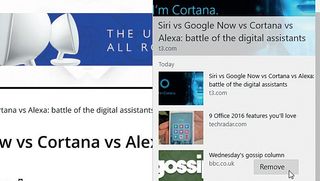
Sådan bruger du Microsoft Edge
Windows 10 kommer med en helt ny internet-browser kaldet Microsoft Edge. Edge er nu standard-programmet til at komme på nettet, og det gør en hel del ting anderledes end Internet Explorer.
Hvis du vil bruge Edge som din standard-browser i Windows 10, er det en god idé at tjekke vores guide til, hvordan du bruger Microsoft Edge, for at få det bedste ud af den nye browser.
Få daglig indsigt, inspiration og tilbud i din indbakke
Tilmeld dig for at modtage daglige nyheder, anmeldelser, meninger, analyser, tilbud og mere fra teknologiens verden.
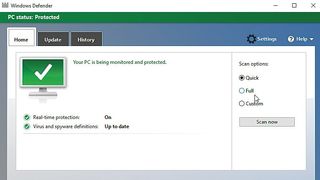
Sådan beskytter du Windows 10 mod virus helt gratis
Det første, du bør gøre, når du går i gang med at bruge Windows 10, er at sørge for at systemet er beskyttet mod virus og andre ubehageligheder.
Heldigvis er Windows 10 udstyret med sit eget gratis og ganske robuste antivirus- og anti-malware-software. For at være sikker på, at din maskine er sikret, kan du tjekke vores guide til hvordan du gratis beskytter Windows 10 mod virus.
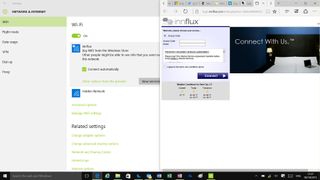
Sådan håndterer du Wi-Fi i Windows 10
Windows 10 er udstyret med omfattende Wi-Fi features – både gamle og nye – så det er både nemt og bekvemt at oprette en trådløs netforbindelse.
Der er dog nogle nye indstillinger, såsom WiFi Sense, som er værd at kende for at være sikker på, at din internetforbindelse er så sikker som overhovedet muligt.
I vores guide til, hvordan du håndterer Wi-Fi i Windows 10, kigger vi på alle de indstillinger du bør tjekke, såvel som nyttige tips til at få styr på det trådløse netværk og gendanne glemte adgangskoder.

Sådan bruger du Familie-indstillinger i Windows 10
Windows 10 er forsynet med et omfattende sæt værktøjer til forældrekontrol, kaldet Microsoft-familie. Disse værktøjer giver forældre mulighed for at begrænse børnenes adgang til upassende websider og apps, samt mulighed for at holde styr på, hvilke tidspunkter de bruger deres Windows 10-enhed, og holde øje med hvad de foretager sig.
Tjek vores guide til, hvordan du bruger Familie-indstillinger i Windows 10 for at se, hvordan du kan sikre dig, at det er sikkert for familiens yngste medlemmer at færdes i Windows 10 og på internettet.
Sådan bruger du Cortana i Windows 10
Cortana er Microsofts virtuelle assistent. Det er en af de mest interessante funktioner i det nye styresystem og den kan revolutionere den måde, du bruger computeren på.
Cortana vil være i stand til at reagere på din stemme, så forudsat du har en enhed med en mikrofon, kan du tale direkte til Windows 10 for at åbne programmer, browse internettet, ændre indstillinger og meget mere.
Der er dog visse begrænsninger i forhold til, hvilke sprog Cortana kan anvende. På Microsofts hjemmeside kan du se en liste over områder, hvor Cortana er tilgængelig, samt det tilsvarende sprog, som Cortana er optimeret for i hvert af disse områder.
Cortana skal være indstillet korrekt, inden du går i gang, så tjek vores guide til, hvordan du bruger Cortana for at komme i gang.

Sådan får du mere ledig diskplads i Windows
At holde sin harddisk fri for rod, er en god måde, at sikre sig at Windows 10 fortsat kører godt på.
I vores guide til, hvordan du får mere ledig diskplads i Windows, fører vi dig igennem forskellige metoder, som du kan bruge til at fjerne filer og programmer, som du alligevel ikke bruger, så du på den måde kan frigøre mere plads på harddisken.

Sådan bruger du Windows 10’s touch-tastatur
Windows 10 er udviklet til at fungere til enheder med touch-skærm, såvel som mere konventionelle pc’er, og skærm-tastaturet har fået en overhaling med forbedret stavekontrol og nye emojis. Og når engang Windows 10 Redstone 5 kommer ud, vil tastaturet være opgraderet med SwiftKey-integration.
Så hvis du kører Windows 10 på en tablet-pc, bør du sørge for at læse vores guide til, hvordan du får det bedste ud af touch-tastaturet i Windows 10.
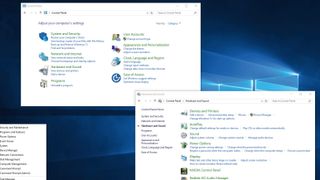
Sådan bruger du Windows 10's Kontrolpanel
Som med tidligere versioner af Windows, er Kontrolpanel i Windows 10 et af de vigtigste – og effektive – værktøjer til operativsystemet. Det er vigtigt at kende funktionerne i Kontrolpanel, hvis man vil have fuld kontrol over, hvordan ens pc ser ud og opfører sig.
I Windows 10 har Kontrolpanel fået en overhaling, så tjek vores guide til, hvordan du bruger Windows 10's Kontrolpanel for at se, hvad der er nyt.
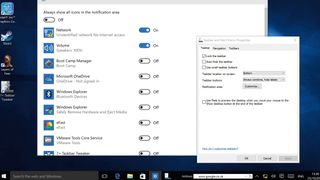
Sådan tilpasser du proceslinjen i Windows 10
Proceslinjen er en essentiel del af Windows 10-skrivebordet, og fordi du kommer til at bruge den så meget, er det vigtigt, at du passer den til, så den virker præcis, som du vil have det.
Tjek vores guide til, hvordan du tilpasser proceslinjen i Windows 10 for at finde ud af, hvordan du får den til at fungere bedst muligt for dig.
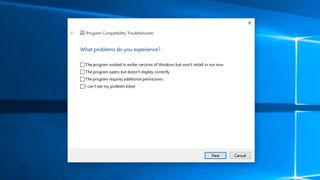
Sådan bruger du Windows Update i Windows 10

Det er utrolig vigtigt at holde Windows 10 fuldt opdateret for at sørge for at systemet altid er sikret bedst muligt mod trusler. Windows Update-værktøjet er i Windows 10 blevet redesignet og forbedret, så for at sørge for, at det nye operativsystem altid er opdateret, som du vil have det, bør du tjekke vores guide til, hvordan du bruger Windows Update i Windows 10.
Sådan bruger du gamle programmer i Windows 10
En af de største frustrationer, når man opgraderer til et nyt operativsystem, er hvis det viser sig, at ældre programmer som man er afhængig af fungerer, ikke er kompatible med det nye system. Hvis det skulle være tilfældet, er der ingen grund til panik: du skal blot følge vores guide til hvordan du kører ældre programmer på Windows 10.
Sådan bruger du Twitter i Windows 10
Hvis du er ivrig Twitter-bruger, vil du vide, at selvom selve Twitter-websiden kører fint, så har du brug for noget mere robust, hvis du virkelig går op i holde trit med alle dine følgere og ikke vil gå glip af et eneste tweet.
Den officielle Twitter-app til Windows 10 er et glimrende værktøj til dette, så tjek vores guide til hvordan du udnytter Twitters fulde potentiale.
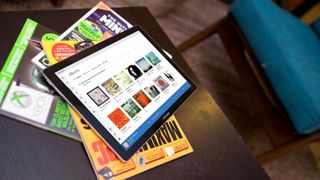
Sådan bruger du Groove Music i Windows 10
Windows 10 har sin egen musikafspiller, som gør det nemt at afspille al sin musik. Og det bedste af det hele er, at du nu kan slippe for det overfyldte iTunes en gang for alle.
For at få det bedste ud af denne musikafspiller og bruge Windows 10 som en digital jukebox, bør du tjekke vores guide til, hvordan du bruger Groove Music.
Sådan bruger du Windows 10 til gaming
Når alt ikke blot skal være arbejde og trivielle opgaver, er det godt at man også kan bruge Windows 10 til lidt afslapning og fornøjelse. Microsoft har lagt rigeligt med gaming-features ind i Windows 10, og dermed gjort de bedste pc-spil endnu bedre. Så tjek vores guide til, hvordan du bruger Windows 10 til gaming for at finde ud af, hvordan dine spil kan få fordel af det.

Sådan spiller du Xbox One-spil på en pc
Hvis du har en Xbox One, så giver en nylig opdatering til Windows 10 mulighed for at streame spil fra konsollen til din pc.
Det er en nyttig funktion, hvis du har lyst til et spil, men det TV, som din Xbox One er sluttet til, er i brug. Så kan du i stedet bruge din Windows 10-enhed til at se og styre dine spil fra et andet rum. Det er nemt at gøre, som du kan se i vores guide, hvordan du spiller Xbox One-spil på din pc.
Sådan gør du Windows 10 helt fantastisk
Windows 10 er allerede ganske storartet, men som det tilfældet med tidligere Windows er der stadigvæk masser af plads til forbedring. Vi har derfor samlet et udvalg af tips til, hvordan du gør Windows helt fantastisk – og det bedste af det hele er, at disse tips også kan bruges i Windows 7 og Windows 8.1.
100 tips og tricks til Windows 10
Hvis du virkelig vil have styr på Windows 10, så tjek vores 100 tips og tricks til Windows 10 – vi dækker alt fra indstilling Start-menuen til mere avancerede justeringer, der mere fundamentalt kan ændre Windows 10.
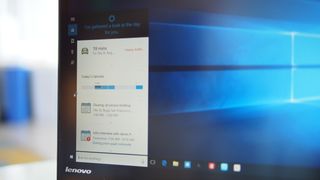
Hurtige og nemme Windows 10-indstillinger
Vi har samlet et udvalg af hurtige og nemme indstillinger til Windows 10, som kan være med til at optimere Windows 10 til dine behov.
Du behøver ikke være pc-ekspert for at afprøve disse indstillinger, da de er tilstrækkeligt nemme til at alle kan bruge dem, men du vil blive overrasket over, hvilken forskel de kan gøre.
Current page: Kom i gang med Windows 10
Forrige side Sådan downloader og installerer du Windows 10 Næste side Windows 10 produktivitet-tips